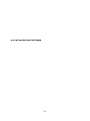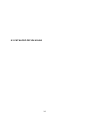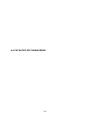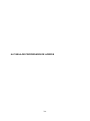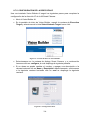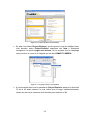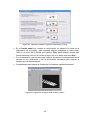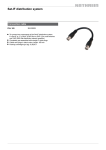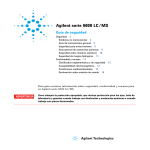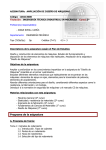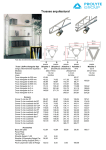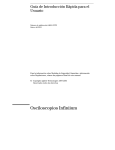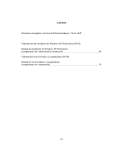Download CAPITULO 2 - Repositorio Digital ESPE
Transcript
BIBLIOGRAFIA NORTON, R. Diseño de maquinas. México, Pretice Hall, 1999. 1080 p. SHIGLEY J / MISCHKE C. Diseño en Ingeniería Mecánica. 4ta ed. México, McGraw Hill, 1990. 900 p. JUVINALL R. Fundamentos de diseño para Ingeniería Mecánica. México, Limusa, 1993. DEUTSCHMAN, A. Diseño de Maquinas, Compañía editorial Continental, Mexico 1995. PEREZ, J. Mecánica de Materiales 1 y 2, documento PDF, Junio 2005. MAYER, O. Mecanismo Biela Manivela, documento PDF, Marzo 2006. TIOVAN, M. Proyecto de elementos de sujeción, anclaje y cierre. Documento PDF, versión 2004. ESQUEDA, J Fundamentos de procesamientos de imágenes. Documento PDF, noviembre 2002. Universidad Nacional de Quilmes- Ing. En Automatización y control Industrial Cátedra: Visión Artificial. Aspectos de un sistema de visión artificial, documento PDF, Octubre de 2005. NI VISION IMAQ Vision Concepts Manual. Documento PDF, Febreo 2005 209 ANEXOS 210 8.1 DEDUCCIÓN DE FORMULAS PARA MECANISMO BIELA MANIVELA 211 8.2 CATÁLOGO DE PISTONES 212 8.3 CATALOGO DE VÁLVULAS 213 8.4 CATALOGO DE CHUMACERAS 214 8.5 DATOS TÉCNICOS DE CÁMARAS NI SMART 215 8.6 TABLA DE PROPIEDADES DE ACEROS 216 8.7 MANUAL DE INSTALACION DE EQUIPOS 8.7.1 PRECAUCION PARA INSTALAR LA NI SMART CÁMARA Previamente instalado el Software LabView, siguiendo correctamente las indicaciones de instalación que vienen en el manual de activación del programa, procedemos a instalar las cámaras: La cámara NI 1722 y 1742 combina un sensor de la imagen y un procesador de alto rendimiento para obtener resultados de la inspección de imágenes. Mientras que una cámara industrial típica adquiere y transmite imágenes a través de un bus de datos estándar, para procesarlo en otro dispositivo, la Smart Camara NI 17xx realiza la adquisición y procesamiento directamente en la cámara. Información Importante Precaución: Leer el siguiente contenido tiene información de seguridad importante que usted debe seguir al instalar y poner en funcionamiento la NI 17xx. El uso erróneo del dispositivo puede dar lugar a un peligro y puede comprometer la protección de la seguridad incorporada al dispositivo. Si se daña el dispositivo, apáguelo y no lo utilice hasta que los personales servicio técnico puedan comprobar su seguridad. En caso de necesidad, devuelva el dispositivo a los proveedores para la reparación. Mantener la cámara lejos de los circuitos con corriente. No quite las cubiertas o los protectores del equipo a menos que le entrenen para hacerlo. Si los alambres de señal están conectados con el dispositivo, los voltajes peligrosos pueden existir incluso cuando se apaga el equipo. Para evitar un peligro de choque, no realice los procedimientos que implican retiro de la cubierta o del protector. Desconecte toda la energía del campo antes de quitar las cubiertas o los protectores. 8.7.2. CONEXIÓN A LA FUENTE DE ALIMENTACIÓN Para conectar una fuente de alimentación a la NI 17xx, siga los siguientes enumerados en sección siguiente. Advertencia: la cámara NI 17xx se la usa solamente con 24 VDC, UL enumerada, fuente limitada de energía (LPS). La fuente de alimentación llevará la marca enumerada UL, LPS. La fuente debe cumplir cualquier requisito de la seguridad y de la conformidad según uso de la empresa. 217 8.7.3. FUENTE DE ALIMENTACIÓN DE LA NI CON I/O Los instrumentos proporcionan los cables para dar las dos opciones siguientes para conectar una fuente de alimentación y una entrada-salida a la NI 17xx. Figura 8.1. Conexión de la NI a la fuente de poder Bloque de terminales con conectores de 15-pin como accesorio de la NI Smart Camera I/O y un cable D-SUB. Cable de para la coleta 15-pin D-SUB. Pasos a seguir para conectar una fuente de alimentación y una entrada-salida de tercera persona al NI 17xx usando un bloque de terminales o el cable de la coleta. 1. Conecte y asegure el cable 15-pin D-SUB al conector de POWER-I/O de la NI 17xx. 2. Conecte la señal de +24 V del conectador del NI 17xx POWER-I/O con la señal correspondiente en la fuente de alimentación. La figura 8.2 muestra las localizaciones para el conectador del POWER-I/O, las especificaciones de los nombres de la señal y su respectiva numeración se muestra en la tabla 8.1. La tabla también muestra colores de los cables 15-pin D-SUB que distribuye National Insrument Figura 8.2. Conector de poder I/O de la NI 17XX 218 Tabla8.1. Descripción de señales de la NI SMART Camera 3. Conecte la señal de conector COM de la NI 17xx POWER I/O con las correspondiente fuente de alimentación. 4. Conecte cualquier señal adicional de la entrada-salida necesaria para su uso con la señal apropiada en el conectador de POWER-I/O. Guiarse a la información de la tabla 8.1. 5. En caso de necesidad, conecte el cable eléctrico con la fuente de alimentación. 6. Coloque fuente de alimentación en un enchufe. 8.7.4. INSTALACIÓN DE NI SMART CÁMARA Pasos a seguir para instalar el programa Vision Builder AI y configurar la NI Smart cámara: Insertar el CD Vision Builder AI, dejar correr automáticamente, caso contrario seleccionar Start. Cuando aparece la pantalla de instalación, hacer click en Install Vision Builder AI seguir los pasos de instalación. 219 8.7.5. CONFIGURACIÓN DE LA DIRECCIÓN IP Una vez instalado Vision Builder AI seguir los siguientes pasos para completar la configuración de la dirección IP de la NI Smart Cámara: Abrir el Vision Builder AI En la pantalla de inicio de Vision Builder, exandir la ventana de Execution Target y seleccionar de la lista Select Network Target hacer click. Figura 8.3. Ventana de Inicio de Vision Builder Seleccionamos en la ventana de dialogo Smart Camera, y a continuación hacemos click en configure, la cual despliega la siguiente pantalla. Si se desea se puede cambiar el nombre y agregar una descripción a la cámara haciendo clik en Name y Description respectivamente, continuamos a la siguiente ventana haciendo click en next se despliega la siguiente ventana. Figura 8.4. Configuración de IP 220 Para configurar el IP de la NI Smart establecido por el usuario a su conveniencia se hace click en Edit IP settings y se coloca la dirección que se muestra en la figura, caso contrario si de desea trabajar con cualquier IP se hace click en Obtain IP Address from DHPC server. 8.7.6. INSTALACIÓN DE SOFTWARE EN LA NI SMART CÁMARA Los siguientes pasos ayudan a instalar el software en la cámara Figura 8.5. Actualización de cámara En la siguiente pantalla Remote Target Configuration Wizard, seleccionar Update Target Software seguidamente hacemos click en Browse escogemos de las opciones desplegadas Software Image to Install on the Target. Para terminar hacer click en OK para aplicar la instalación Cerramos la ventana de dialogo de Vision Builder AI. 8.7.7. ADQUISICIÓN DE IMÁGENES. Una vez configurado el IP de la NI Smart cámara continuamos con las pruebas de adquisición de imágenes para comprobar su correcta instalación y funcionamiento: Abrimos el programa LabView 8.6, escogemos en la zona de files la opción empty-project. 221 Figura 8.6. Ventana de inicio del LabVIEW Se abre la ventana Project Explorer, de las opciones que de detallan hacer click derecho sobre Project:Untitled, seguimos con New y finalmente escogemos la opción target and devices, de la ventana que se despliega hacer click en el icono de la carpeta que se llama SMART CAMERA. Figura 8.7. Cargando cámara en LabVIEW A continuación dentro de la pantalla de Project Explorer aparece la dirección IP de la NI smart camera, lo cual indica que se cargo satisfactoriamente, dentro de ese icono hacemos click derecho para insertar un VI. 222 Figura 8.8. Insertando VI en Camara Dentro de la ventana de diagrama de bloques, hacemos click derecho para abrir la ventana de herramientas que tiene el LabView, buscamos el icono de Vision, dentro de este Vision express y dentro de este Vision adquisition y hacemos click. Figura 8.9. Insertando Vision Acquisition En la ventana de NI Vision Adquisition Express seguimos los pasos para adquirir la imagen desde la cámara, hay que tomar en cuenta que para tomar imágenes de forma continua se debe escoger la opción Continuous ascquisitin with inline processing. Como se muestra en la figura siguiente. En esta ventana también se encuentra opciones para controlar la exposición de la luz, escalas de grises, así como para variar los lentes para enfocar mejor la imagen evitando salir de su enfoque y de cuadro. 223 Figura 8.10. Aplicando Continuous acquisition with inline processing En el frontal panel que nuestra a continuación, se observa la venta de la adquisición de la imagen, para empezar adquirir imágenes se debe hacer click en el botón de la flecha que significa Play, para detener existen dos formas haciendo click en el círculo de color rojo o en botón que dice Stop. Con la instalación correcta se puede realizar pruebas el funcionamiento de la cámara en los ambientes y con la iluminación necesaria para mejorar la imagen que de desea adquirir. Completando estos pasos la cámara se ha instalado satisfactoriamente. Figura 8.11 Adquisición de imagen desde NI Smart Cámara 224 8.8 MANUAL DE USUARIO El manejo de la pantalla tiene un ambiente amigable que facilita su manejo y entendimiento para los operarios, posee gráficos animados, por esta razón se realiza un enfoque de los componentes principales de la pantalla. 8.8.1 PROGRAMA DE CONTEO La pantalla del programa está diseñada para su fácil manejo, entendimiento empleando solo los iconos necesarios para no confundir al operario. Figura8.12 Pantalla de programa de conteo La ventana a continuación muestra el icono que tiene la pantalla para colocar el número de varillas que debe contar esta cámara dependiendo del diámetro de varillas que se esté laminando según el programa de producción. El operador debe cambiar únicamente al número de varillas que debe haber en el lote. Al pasar las varillas por el frente de la cámara están siendo contadas y acumuladas en el interior del programa, el cual se muestra en la pantalla como se indica, esto sirve para controlar el paso de las varillas, así cuando se terminan de contar se compara el valor acumulado con el valor de varillas requeridas por lote. 225 Cuando el lote de las varillas que pasa frente a la cámara termino su conteo y el número de varillas es el correcto se prende una alarma de color rojo, lo cual indica que se ha completado el conteo. En ese momento se acciona automáticamente el mecanismo separador, los pistones ejercen la fuerza necesaria para levantar las uñas, en este proceso no interviene el operador ya que los tiempos de respuesta se encuentra dentro de la programación. El operador debe verificar si la pantalla del contador vuelve a cero, para volver a realizar el proceso anterior. 8.8.2 PROGRAMA DE VERIFICACIÓN La cámara se encuentra en la báscula de producto terminado. La pantalla que se muestra a continuación es del programa de verificación, como se observa es de fácil entendimiento utilizando iconos únicamente necesarios, la adquisición y procesamiento de la imagen para realizar el conteo es de aproximadamente 40 segundos, tiempo suficiente para realizar un posterior reconteo. Figura 13. Pantalla del programa de verificación 226 En el cuadro superior izquierdo muestra la adquisición de la imagen original, a la cual se la marca con un rectángulo de color verde, esto sirve para remarcar solo la parte de la imagen que se quiere procesar. En la parte inferior se encuentra la imagen procesada, a la cual se la ha realizado diferentes procesos de mejoramiento que se encuentran en la programación interna. Cuando el programa termina de procesar y contar las varillas, esta se transmite y se observa en el icono que especifica el número de varillas que se encuentran en cada lote, esta pantalla la observa el operario de turno que se encuentre en la báscula, es el encargado de imprimir y etiquetar a los lotes. De acuerdo con la tabla 2.6 tabla de especificación de varillas, el operario se debe basar en el número de varillas que se encuentra en cada lote, se espera optimizar el tiempo de proceso, garantizando el número de varillas en cada paquete, si el caso de no cumplir, el operario lo que debe hacer es aumentar o quitar varillas, esto ahorra tiempo en el despacho y almacenamiento. En caso de haber un des configuración de la cámara el operador debe parar el programa con la haciendo click en el icono de STOP, para luego volver a reanudar corriendo el programa mediante el icono de la flecha. El programa funciona de forma continua, el operario solo se encarga de que el paquete de varillas no salga de foco, del mantenimiento y de imprimir el registro. Importante: Si el programa, la cámara, las licencias presenta algún problema consultar con los proveedores. 227 8.9. MANTENIMIENTO DE EQUIPOS Leer atentamente los siguientes requerimientos para realizar el mantenimiento de los equipos electrónicos y mecánicos. 8.9.1 MANTENIMIENTO DE CÁMARAS 1. Los operadores deben utilizar guantes para manipular los lentes de las cámaras, así evitan ensuciar con la grasa corporal. 2. Los lentos de las cámaras se los debe limpiar cuidadosamente con aire comprimido, sin utilizar franelas, para evitar rayar los lentes. 3. Ya que la planta de fundición se encuentra cerca, las partículas propias de la fundición son diarias, se recomienda realizar una inspección diaria de los lentes en cada cambio de turno. 4. A los reflectores halógenos se los debe limpiar con una franela, tener la precaución necesaria ya que estos se encuentran calientes. 5. Cambiar los focos de 500 W de Na, cada vez que estos se quemen. 6. Revisar las conexiones de cable Ethernet, para garantizar la transmisión de los datos. 7. En caso de mal funcionamiento del programa contador comunicarse con los proveedores. 8.9.2 MANTENIMIENTO DE MECANISMO 1. Revisar periódicamente las uñas de separación, ya que estas se encuentra en contacto con las varillas, se desgastan por abrasión. 2. Revisar las conexiones del sistema hidráulico, con el fin de evitar las fugas y pérdidas de presión. 3. De acuerdo al catalogo de chumaceras realizar el mantenimiento según especificación de proveedores. 4. Para el mantenimiento de la central hidráulica basarse en especificaciones técnicas de funcionamiento de acuerdo a los proveedores o al departamento de mantenimiento de fluidos de la empresa. 228 8.10 DIAGRAMAS DE CONEXIÓN 229 8.11 PLANOS 230